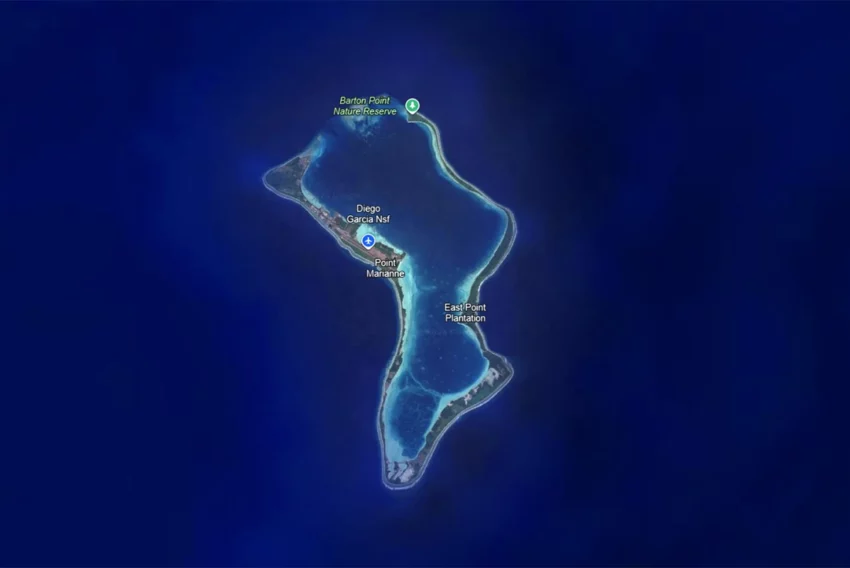ImageReady 3 – jen doplněk Photoshopu nebo něco víc?
Už nějaký ten den je na trhu běžně dostupný Photoshop 6 odnedávna dokonce ve verzi CE (lokalizovaná do češtiny, s podporou středoevropských jazyků). Od verze 5.5 se s Photoshopem dodává i program ImageReady na optimalizace webové grafiky a animace. U poslední verze Photoshopu nalezneme také novou verzi ImageReady, tentokrát s pořadovým číslem tři. Jaké novinky a možnosti nám přináší si povíme v tomto článku.
O Photoshopu 6 vyšla na Intervalu relativně rozsáhlá série článků (díl 1, 2, 3 a 4) a proto se pokusím neopakovat věci, které už jednou zazněly. Nehledejte v tomto článku konkrétní návod, jak s ImageReady pracovat, jde spíše o popis vlastností programu a postupů, se kterými vám může ImageReady velmi efektivně pomoci.

K čemu to je a proč?
ImageReady je, stručně řečeno, program pro optimalizaci grafiky pro web a pro tvorbu animovaných GIFů. Celá aplikace je koncipována tak, že přestože se dodává současně s Photoshopem, dokáže na něm naprosto nezávislá. Nástroje pro tvorbu a editaci grafiky jsou v podstatě stejné jako ve Photoshopu, pouze občas jsou určitým způsobem ořezané o funkce, které umí jen "větší bráška". Pro profesionální nasazení bude tedy Photoshop samozřejmostí, ale pro poloprofesionální a amatérské účely nebo pro jednodušší úkoly je ImageReady naprosto dostačující a můžete ho tedy zakoupit samostatně a ušetřit si tak značnou část peněz za Photoshop. ImageReady tedy není, jak se mnozí mylně domnívají, pouhým optimalizačním doplňkem Photoshopu, ale plnohodnotný editační program se zaměřením na tvorbu grafiky pro web.
Na otázku proč by vás mělo ImageReady zajímat, není jednoduchá odpověď. Asi nejblíže pravdě je však podle mě odpověď "Protože to ušetří opravdu velkou spoustu času!". Každý, kdo děla grafiku pro web, musí čas od času (někdo od rána do večera) zoptimalizovat a následně rozřezat obrázek na menší části a ty pak zase na stránce složit. Jistě, taková věc jde přeci bez problémů udělat i ručně. Ano, jde! Ale je to pěkná dřina. A jestli si myslíte, že ne, tak si vzpomeňte, kolikrát jste potřebovali do už rozřezaného obrázku něco domalovat, přidat tlačítko nebo třeba opravit chybu v textu nebo nedej bože změnit rozvržení jednotlivých "řezů". Toto všechno, plus spoustu dalších věcí lze v ImageReady udělat velice elegantně a snadno.
Další obrovskou výhodou ImageReady je právě provázanost s Photoshopem. Oba programy samozřejmě pracují s identickým formátem dat – PSD. Přestože oba programy pracují s trochu odlišnou množinou funkcí, všechny tyto věci "navíc" z jednoho programu zůstávají v tom druhém (který je nemá) nedotčeny a po návratu zpět je lze opět upravovat a pracovat s nimi. Typickým příkladem je třeba animace. S tou jde pracovat pouze v ImageReady. Připravíte si grafiku ve Photoshopu, přepnete se do ImageReady a doděláte fáze animace, poté se přepnete zpět do Photoshopu, kde provedete ještě několik drobných změn. Soubor uložíte a ukončíte oba programy. Příště načtete soubor opět do Photoshopu, dokončíte potřebné úpravy a přepnete se do ImageReady, kde celou animaci, která zůstala samozřejmě zachovaná, zoptimalizujete a uložíte třeba jako animovaný GIF.
ImageReady je tedy velmi silný nástroj, o kterém byste rozhodně měli přemýšlet, pokud to myslíte s grafikou pro web vážně. Nedávno se objevila na Interval.cz recenze na podobný program od firmy Macromedia – Fireworks 4. Oba programy jsou v podstatě shodné a umí stejné věci. Kvalita obou programů je výtečná a zaleží tedy jenom na vás, pro který se rozhodnete. Hlavní výhodou ImageReady je provázanost s Photoshopem a také to, že se dodává vlastně zdarma s každým Photoshopem (ImageReady 2.0 s Photoshopem 5.5, verze 3.0 pak s Photoshopem 6). Výhodou Fireworks je zase to, že jsou dobře provázané s Dreamweaverem a také se s ním dodávají v bundlu jako Dreamweaver 4 Fireworks 4 Studio (ne sice "zadarmo",ale za lepší cenu, než při koupi obou zvlášť).
Pracovní plocha
Pracovní prostředí se téměř nezměnilo, samozřejmě přibylo pár nových nástrojů a paletek, ale uživatelé předchozích verzí se nedočkají žádných nepříjemných překvapení. Na tomto místě si musím trochu postesknout – firma Adobe se vydala (správnou) cestou unifikace prostředí svých programů, ale mám dojem, že v tom buď není příliš důsledná a nebo si na ImageReady zkouší, jak zákazníci přijmou nové nápady a koncepty. Prostředí ImageReady se totiž maličko odlišuje od prostředí Photoshopu 6.
První z nich je, že lišta s vlastnostmi nástrojů, která nahrazuje paletku Options (Volby) je v ImageReady plovoucí, zatímco ve Photoshopu je napevno zabudovaná pod menu. Druhou drobností, kterou osobně hodnotím velmi pozitivně, je to, že u nástrojů z panelu nástrojů, které je možné "rozbalit" a zobrazit tak další nástroje, lze takto vzniklé mini-menu odtrhnout o panelu nástrojů a nechat volně plavat po ploše. Pokud si takto odtrhnete skupinku nástrojů, kterou velmi často používáte, práce se vám velmi zrychlí a zpříjemní, protože nemusíte pořád rozbalovat seskupené ikonky na panelu nástrojů, pokud neumíte klávesové zkratky.

Po tomto teoretickém a obecném povídání si dovolím dnešní článek ukončit a slibuji, že jeho pokračování už bude obsahovat konkrétní popisy nástrojů a postupů práce s nimi. Čeká nás hlavně popis toho nejdůležitějšího z ImageReady – tvorby řezů a práce s nimi a pravděpodobně nám zbude i místo na tvorbu animovaných rolloverů.
Mohlo by vás také zajímat
-

-

Jak rozšířit úložiště Macu za pětinovou cenu?
16. prosince 2024 -

Doména .io v ohrožení: Co přinese předání Čagoských ostrovů?
10. října 2024 -

Globální výpadek IT systémů: Může za to jediná aktualizace
19. července 2024
Nejnovější
-

1,5 milionu CZ domén: Co to znamená pro český internet?
31. března 2025 -

Co je to TTL a proč na něm záleží?
25. března 2025 -

Kdo má nejrychlejší WordPress hosting v ČR?
18. března 2025 -